A GroupWise 2012 és a Vibe 3.2
A GroupWise 8.0.2 és újabb verziói biztosítják az integrációt a Novell Vibe rendszerrel. Ez a GroupWise együttműködési funkcióit olyan további eszközökkel és szolgáltatásokkal egészíti ki, amelyek nem jelentik a levelezési alkalmazások részét. Ilyen például a folyamatos vitafórumok használata, ahol a felhasználók csatlakozhatnak a folyamatban lévő beszélgetésekhez, a napi folyamatok automatizálására használható munkafolyamatok, illetve a csapatok munkaterületei, ahol a munkatársak együttműködhetnek, valamint további hasonló szolgáltatások.
MEGJEGYZÉS:A Novell Vibe 3.0 előtti verzióinak neve Novell Teaming volt. Attól függetlenül, hogy a GroupWise rendszerrel a Vibe vagy a Teaming rendszert használja, a GroupWise-integráció alapjában véve ugyanaz.
Ez a rész olyan fontos lehetőségeket ismertet, amelyek révén a Vibe rendszer szolgáltatási közvetlenül a GroupWise Windows ügyfélből használhatók.
1.0 Előfeltételek
Ahhoz, hogy a Vibe rendszer a GroupWise rendszerrel használható legyen, a következő feltételeknek kell teljesülniük:
1.1 Előfeltételek a végfelhasználók szempontjából
-
A GroupWise 8 SP 2 vagy újabb verzióját kell használnia Windows rendszeren, valamint a Vibe tetszőleges verzióját. (A Vibe korábbi verzióinak Teaming a neve.)
A jelen dokumentumban ismertetett funkciók egy része a GroupWise korábbi verzióval is használható.
1.2 Felügyeleti előfeltételek
-
A Vibe programot a GroupWise rendszergazda telepíti és állítja be, amint az a következő helyeken le van írva: Novell Vibe 3.2 Installation Guide (Novell Vibe 3.2 telepítési útmutató) és
Configuring GroupWise for Use with Novell Vibe
(A GroupWise beállítása a Novell Vibe-bal való használatra) fejezet a GroupWise 2012 Interoperability Guide (GroupWise 2012 együttműködési útmutató) dokumentumban.
2.0 A Vibe elérése a Novell Vibe mappán vagy a Novell Teaming mappán keresztül
A GroupWise/Vibe-integráció beállítása után A GroupWise/Vibe-integráció engedélyezése a GroupWise rendszerben
(GroupWise 2012 Windows ügyfél felhasználói kézikönyv) ismertetetteknek megfelelően könnyen elérhető a Vibe webhely a GroupWise ügyfélből a következő integrációs pontok használatával:
-
A GroupWise mappalistában alul szerepel egy Novell Vibe mappa vagy Novell Teaming mappa.
-
A Vibe vagy Teaming mappában megtalálható egy olyan mappa, amely a felhasználó személyes Vibe-munkaterületéhez hozzáfér, illetve egy Csapataim mappa, amelyben megtalálható mindazoknak a csoportoknak a felsorolása, amelyhez a felhasználó tartozik.
-
A Csapataim mappa felsorolásában szereplő bármelyik csapatnak küldhet e-mailt, hozzáférhet a csapat naptárához, valamint feliratkozhat a csapat RSS-hírcsatornájára, amennyiben a csapat számára naptár és RSS-hírcsatorna áll rendelkezésre.
-
Amennyiben feliratkozik egy csapat RSS-hírcsatornájára, a Vibe vagy Teaming mappában létrejön A csoportom hírcsatornái mappa.
-
A GroupWise mappalistájában szereplő bármelyik Vibe-mappára kattintva a GroupWise főablakában jelenítheti meg a Vibe webhelyet.
3.0 A Vibe elérése GroupWise webpanelről
A Vibe fő URL-címének vagy a GroupWise rendszerben megjeleníteni kívánt bármely más Vibe URL-cím megjelenítésére létrehozhat egy GroupWise panelt.
Megjelenítheti például Novell Vibe-hírcsatornáját a GroupWise ügyfélben. Így anélkül maradhat képben a Vibe újdonságaival kapcsolatban, hogy el kellene hagynia a GroupWise ablakát.
A végrehajtással kapcsolatos tudnivalókat az Új panel létrehozása
című rész tartalmazza (Rendezés
, GroupWise 2012 Windows ügyfél felhasználói kézikönyv).
4.0 Keresés a GroupWise és a Vibe rendszerben párhuzamosan
A GroupWise 8 SP 2 és újabb verziói lehetővé teszik, hogy egyidejűleg keressen olyan információkat, amelyek akár a GroupWise, akár a Vibe rendszerben találhatóak.
-
Kattintson a GroupWise ügyfélben a ikonra
 .
.
Megjelenik a Keresés párbeszédpanel.
-
Ellenőrizze, hogy a párbeszédpanel jobb oldalán engedélyezve legyen az összes beállítás a ablakban.
-
A Keresés párbeszédpanelen a megfelelő információk megadásával határozza meg, hogy mit kíván megkeresni.
-
Kattintson az gombra.
A GroupWise megjeleníti a keresési feltételeknek megfelelő GroupWise-üzenetek és Vibe-mappabejegyzések listáját.
5.0 GroupWise-tételek áthúzása Vibe-mappákba
A GroupWise 8 SP 2 és újabb verziói lehetővé teszik a GroupWise e-mailjeinek áthúzását a Vibe-mappákba. A Vibe az üzenet tartalmát Vibe-mappabejegyzésként jeleníti meg abban a mappában, ahová az üzenetet áthúzta.
Amikor e-maileket húz át a Vibe rendszerbe, tudatában kell lennie a következő viselkedéseknek:
-
Az üzeneteket a rendszer a GroupWise-ból másolja, nem áthelyezi. A GroupWise megőrzi az e-mail egy példányát.
-
Az e-mailek mellékletei mappabejegyzés-mellékletként jelennek meg a Vibe rendszerben.
Amikor a GroupWise rendszerből Vibe-mappába üzenetet húz át, a művelet a GroupWise ügyfélben történik. A GroupWise üzeneteit abba a Vibe-könyvtárba és alkönyvtárakba kell áthúznia, amelyik a GroupWise mappalistájában szerepel. A GroupWise üzenetei nem húzhatók át a Vibe rendszerbe, ha a Vibe webböngészőben van megjelenítve.
Ha nem látja a GroupWise mappalistában a Novell Vibe vagy a Novell Teaming mappát, akkor a GroupWise rendszergazdája nem engedélyezte a Vibe-integrációt.
Üzeneteket bármelyik Vibe-mappába áthúzhat, amelyikhez van levélküldési joga.
E-mail üzenet áthúzása Vibe-mappába a GropWise ügyfélen belülről:
-
A GroupWise ügyfélben keresse meg a Novell Vibe vagy Novell Teaming mappát a GroupWise mappalistában.
-
Bontsa ki a Vibe vagy Teaming mappát.
A GroupWise mappalistájában látható a Vibe-mappák felsorolása.
-
Válasszon ki egy e-mailt, és húzza át a GroupWise mappalistájában szereplő valamelyik Vibe-mappába.
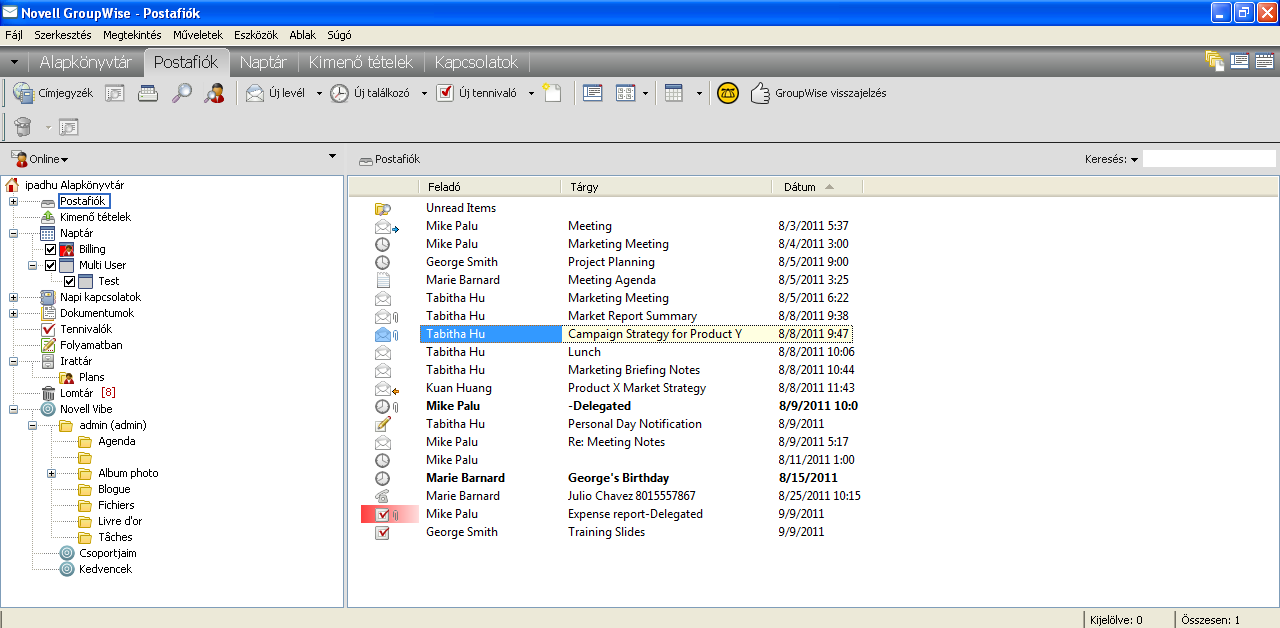
-
Kattintson a Vibe-mappára, ahová elhelyezte az üzenetet.
A Vibe mappa a GroupWise kezelőfelületén belül jelenik meg. Az ebben a mappában elhelyezett e-mail Vibe-mappabejegyzésként látható.
6.0 Tételek mentése a Vibe rendszerből a GroupWise rendszerbe
A GroupWise elemeit közvetlenül a GroupWise kezelőfelületéről mentheti a Vibe rendszerbe:
-
Kattintson a Vibe rendszerbe menteni kívánt tételnél a > parancsra.
-
A legördülő listában válassza a lehetőséget.
-
Válassza ki a mentés helyeként használni kívánt Vibe-mappát, majd kattintson az > parancsra.
-
Nyomja meg a gombot.
7.0 Vibe-értesítések megnyitása a GroupWise rendszerben
A GroupWise 2012 verzióban a Vibe rendszertől érkező értesítés megnyitásakor megjelenik egy GroupWise panel, ebben a Vibe üzenetét megjelenítő böngésző található.
A GroupWise korábbi verzióiban a Vibe értesítő üzenetének fogadásakor az üzenet hiperhivatkozást tartalmaz, amelynek használatával böngészőablak nyitható meg, és elolvasható az üzenet.
8.0 Vibe-hírcsatornák megtekintése a GroupWise rendszerben
A Vibe használatával élő hírcsatornák megjelenítésével láthatja a csapataihoz, nyomon követett helyeihez vagy a teljes helyen létrejött legújabb bejegyzéseket, és valós időben lehet naprakész anélkül, hogy meg kellene nyitnia a Vibe webhelyet. A Twitter szolgáltatáshoz hasonlóan a nyomon követett személyek mikroblog-bejegyzéseit is élő hírcsatorna formájában láthatja.
A GroupWise 8.0.2 és újabb verziói lehetővé teszik azt, hogy a Vibe élő hírcsatornáit közvetlenül a GroupWise ügyfélből tekintse meg.
-
A GroupWise ügyfélben keresse meg és válassza ki a Novell Vibe-mappát a GroupWise mappalistában.
Megjelenik a Vibe hírcsatornája.
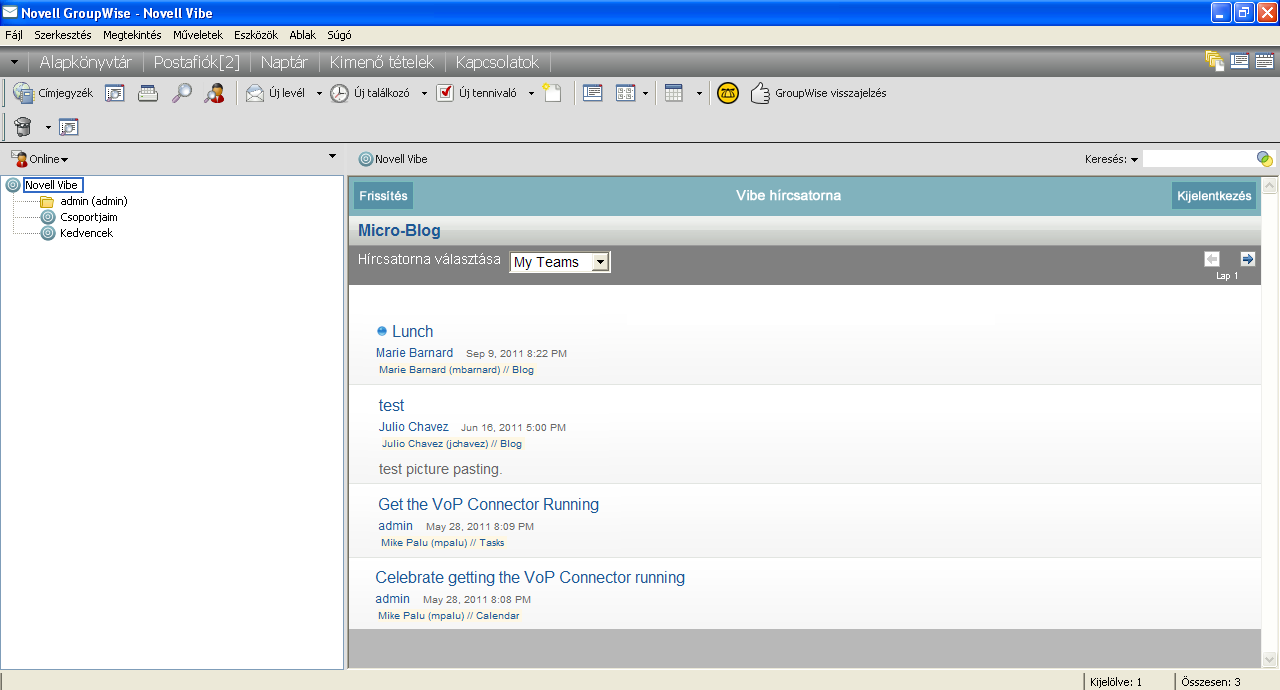
A Vibe-hírcsatornák használatával kapcsolatos további tudnivalók:
Élő hírcsatornák megtekintése
(Hogyan tájékozódjon?
, Novell Vibe 3.2 felhasználói kézikönyv.
9.0 A Vibe-mappalista frissítése a GroupWise rendszerben
A GroupWise rendszerben látható Vibe-mappalista a Vibe rendszerrel 10 percenként szinkronizálódik, illetve minden alkalommal, amikor a GroupWise rendszerben Vibe-mappát hoz létre.
A GroupWise rendszerben látható Vibe-mappalista manuálisan is frissíthető:
-
Kattintson az egér jobb oldali gombjával a mappalistában található fő Novell Vibe-mappára, majd kattintson a lehetőségre.
10.0 A Vibe és a GroupWise közötti tennivaló- és naptárszinkronizálás ismertetése
A Vibe tennivalói és naptárai a következőképpen szinkronizálhatók a GroupWise rendszerrel:
-
Az iCal szolgáltatás használatával – ismertetése:
Tennivalók és naptárak szinkronizálása asztali alkalmazással
(Novell Vibe 3.2 felhasználói kézikönyv). -
A Vibe adatszinkronizálási csatlakozó használatával a Vibe Connector gyorskalauzban ismertetett módon.
11.0 Szerzői jogi megjegyzések:
Copyright © 2011 Novell, Inc. Minden jog fenntartva. Ezen dokumentáció semmilyen része nem reprodukálható, másolható, tárolható lekérdezhető rendszereken, illetve továbbítható a kiadó kifejezett írásbeli engedélye nélkül. A Novell védjegyeit a Novell-védjegyeket és -szolgáltatásvédjegyeket felsoroló listában tekintheti meg. Minden harmadik félhez tartozó védjegy az adott tulajdonos védjegye.